Cómo habilitar o deshabilitar el sonido de inicio de Windows 10
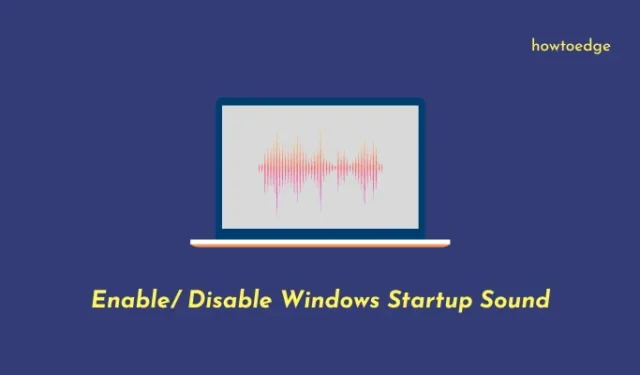
Anteriormente, cuando se inicia Windows 10, suena su melodía característica y sabemos que nuestra computadora está lista para usar ahora. Como todo ha avanzado rápidamente, Microsoft comienza a mantener esta función desactivada de forma predeterminada en todas las PC modernas. Lo hicieron para minimizar aún más el tiempo total de arranque. Sin embargo, los usuarios aún pueden habilitar el sonido de inicio de Windows 10 si lo desean configurando algunas configuraciones.
Ya sea que desee volver a habilitar esta función solo por diversión o si desea mantenerla habilitada, lea nuestras seis formas de recuperar la melodía característica de Windows 10. En estos días, también puede usar entre docenas de melodías disponibles en Eventos del programa.
Habilite JavaScript
Habilitar o deshabilitar el sonido de inicio de Windows 10
Para activar o desactivar el sonido de inicio en Windows 10, puede seguir cualquiera de los siguientes métodos.
- Usar acceso directo
- Modificar la configuración de personalización
- Uso del panel de control
- Uso del icono de sonido en la barra de tareas
- Editar editor de políticas de grupo local
| Nota : antes de aplicar cualquier solución alternativa, asegúrese de deshabilitar primero el arranque de inicio rápido en su dispositivo. Puede desactivar la configuración relacionada en Configuración de la batería. Así es como se realiza esta tarea: |
Cómo deshabilitar el inicio rápido
- Haga clic con el botón derecho en el ícono de la batería y presione Opciones de energía .
- En la ventana Opciones de energía, haga clic en el enlace: «Elegir lo que hace el botón de encendido».
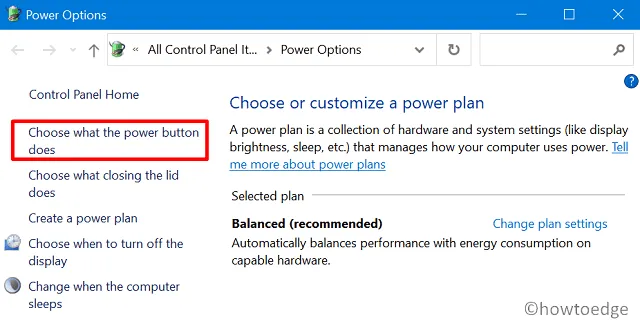
- Al hacerlo, accederá a la página Configuración del sistema.
- Dado que todas las opciones están atenuadas, haga clic en «Cambiar la configuración que actualmente no está disponible».
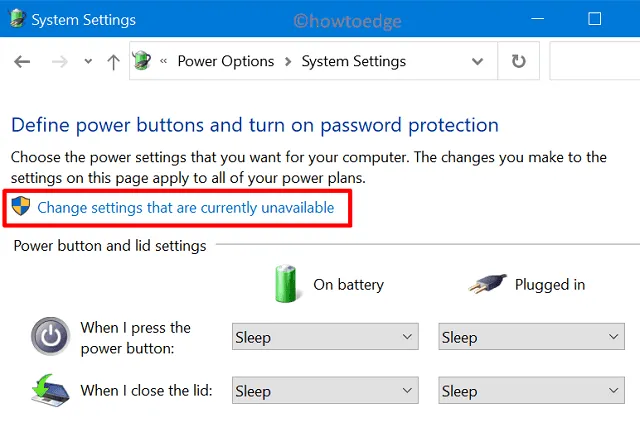
- A continuación, desmarque la casilla que dice: Activar inicio rápido (recomendado) .
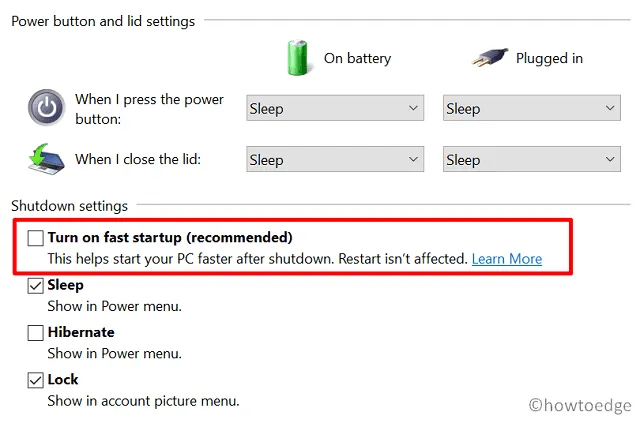
Ahora que ha deshabilitado el inicio rápido de su dispositivo, realice cualquiera de las siguientes acciones para habilitar el sonido de inicio cuando se carga Windows 10.
1] Usar acceso directo
Aquí se explica cómo habilitar el sonido de inicio de Windows 10 con una tecla de acceso directo:
- Presione Win + R para iniciar Ejecutar.
- Escriba “
mmsys.cpl” en el campo de texto y presione OK . - Cuando aparezca la ventana Sonido en la pantalla, vaya a la pestaña Sonido .
- Marque la casilla de verificación a la izquierda de «Reproducir sonido de inicio de Windows» y presione Aplicar y luego Aceptar .
- Reinicie su PC y cuando lo haga, obtendrá claramente el sonido de inicio.
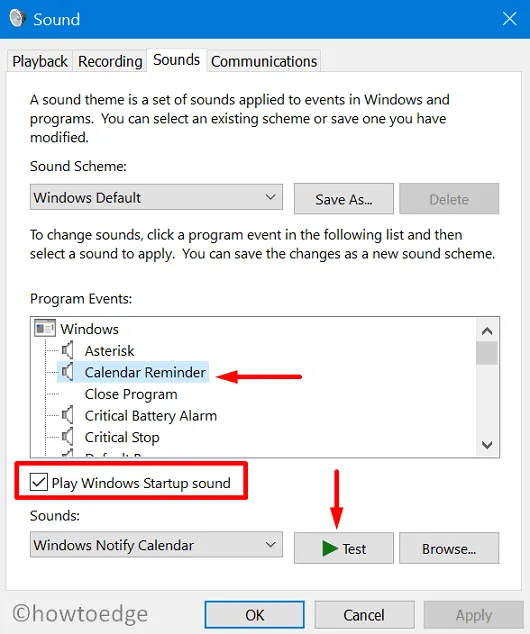
- Abra el símbolo del sistema (administrador).
- Escriba »
mmsys.cpl» en la consola elevada y presione Entrar . - Cuando la ventana Sonido aparezca en la vista, realice los cambios esenciales.
2] Modificar la configuración de personalización
Los usuarios de Windows 10 también pueden personalizar el sonido de inicio de Windows con la sección del tema. De esta forma, cada vez que se recargue Windows 10, escucharás la banda sonora elegida.
- Haga clic derecho en cualquier parte del escritorio y seleccione Personalización.
- Haga clic en la opción «Temas» en el panel izquierdo.
- Dirígete a la página de la derecha y haz clic en Sonidos (predeterminado de Windows).
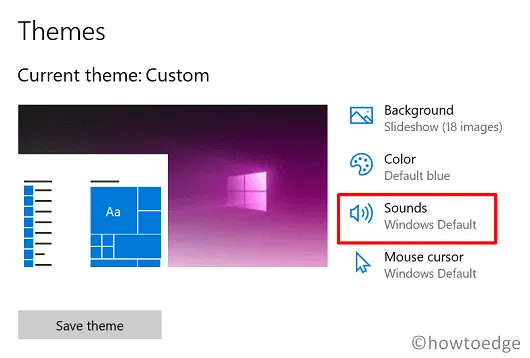
- Marque la casilla de verificación a la izquierda de «Reproducir sonido de inicio de Windows» y seleccione una pista entre las disponibles. También hay un botón de prueba que puede producir el mismo sonido que vas a obtener.
- Por último, presione Aplicar y luego Aceptar para confirmar esta configuración.
3] Uso del panel de control
Alternativamente, también puede usar el Panel de control para activar el sonido de inicio mientras se recarga Windows 10. Aquí se explica cómo proceder:
- Inicie el Panel de control y haga clic en Sonido .
- Marque la casilla de verificación «Reproducir sonido de inicio de Windows» y presione Aplicar > Aceptar .
4] Uso del icono de sonido en la barra de tareas
- Haga clic con el botón derecho en el ícono del altavoz disponible en la barra de tareas y elija – Sonidos .
- Marque la casilla «Reproducir sonido de inicio de Windows» y presione Aplicar y luego Aceptar.
5] Editar editor de políticas de grupo local
Windows 10 Pro, Enterprise u otras ediciones excepto Home pueden modificar una política local dentro de GPE para habilitar o deshabilitar el sonido de inicio. Aquí se explica cómo usar la directiva de grupo para habilitar el sonido de inicio de Windows 10:
- Abra el comando Ejecutar (tecla Win + R).
- Escribe
gpedit.mscy presiona Enter . - A continuación, acérquese al camino a continuación:
Computer Configuration \ Administrative Template \ System \ Logon
- En el panel derecho, desplácese hacia abajo y haga doble clic en la política: » Desactivar el sonido de inicio de Windows «.
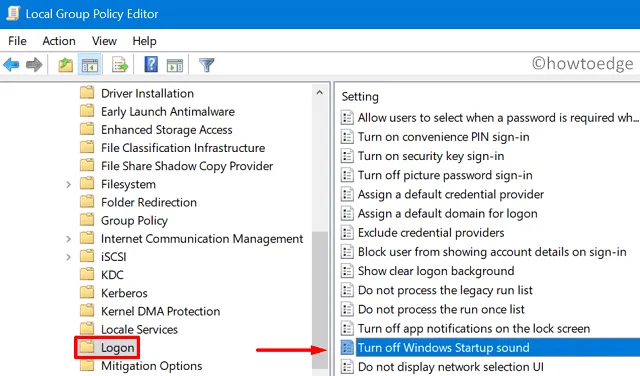
- Seleccione la opción que más le convenga, es decir, Activado o Desactivado .
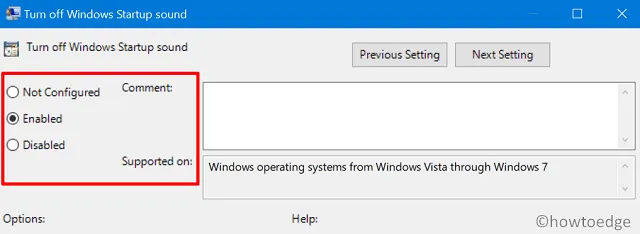
- Por último, presione el botón Aceptar y cierre el Editor de políticas de grupo.
- Reinicie su PC para que los cambios realizados se hagan efectivos desde el próximo inicio de sesión.
Cómo deshabilitar el sonido de inicio de Windows 10
Si alguna vez desea deshabilitar el sonido de inicio de Windows, no necesita deshacer los cambios que haya realizado hasta ahora. En cambio, lo que puede hacer es volver a habilitar el inicio rápido y el sonido deja de aparecer cuando se recarga Windows 10.



Deja una respuesta